

在Win10系统下打开屏幕键盘时,默认情况下,屏幕键盘将覆盖任务栏,这使得操作非常不方便。 很多用户问小编是否可以将屏幕键盘移动一下。我们来看看具体的操作方法。
教程/方法
 操作如下:
操作如下:
1。在Cortana搜索栏中输入regedit,然后按Enter进入注册表编辑器。
2。位置为:
HKEY_LOCAL_MACHINE \\\\ SOFTWARE \\\\ Microsoft \\\\ StigRegKey \\\\ Typing \\\\ TaskbarAvoidanceEnabled
提示:如果您没有上述路径,可以根据以下内容创建项目根据实际情况。例如,在Microsoft下创建一个新项目,将其命名为StigRegKey,然后在StigRegKey下创建一个新项目,名称为StigRegKey,最后在StigRegKey下创建一个名为TaskbarAvoidanceEnabled的新项目。
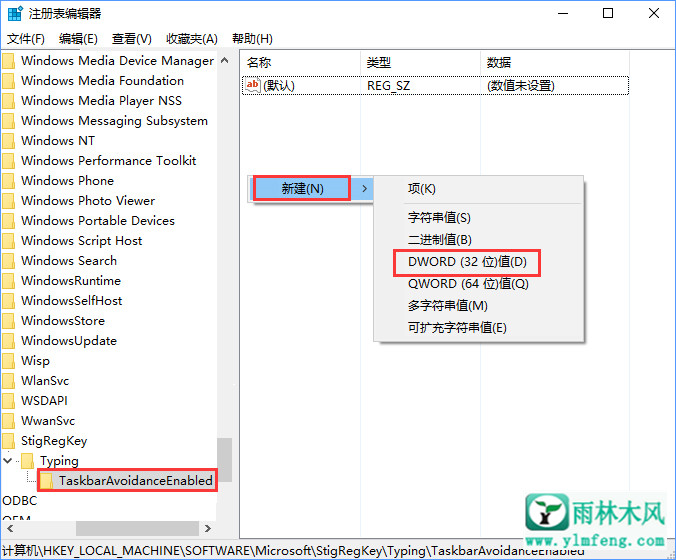
3。在TaskbarAvoidanceEnabled下创建一个新的DWORD 32位值,名称为Enable,修改后的值数据为1.
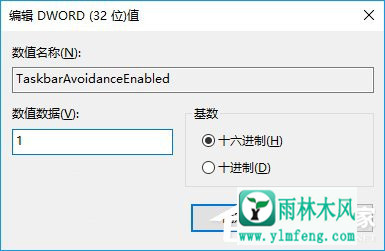
4,重新启动文件资源管理器,可以很容易在软媒体Rubik主页的快捷说明中实现;

5,此时打开屏幕键盘,你会发现在对接模式下,键盘出现在任务栏上,因此不会阻止任务栏功能和图标。
如果您觉得在使用平板电脑输入时容易误用,只需要恢复默认设置即可删除。
以上就是Win10任务栏屏幕被键盘挡住了的解决方法。
希望上面这篇文章能帮助到您!
